Word中通过交叉引用实现参考文献引用效果
在word的编辑工作中,常常会存在需要引用参考文献的需求,比如这句话摘取哪本书、这个观点出自那篇论文等等,这时我们都需要标明出处,以免后期出现版权纠纷问题,并且单击引用可以定位到具体的文献
操作方法
- 01
最终完成效果如下,按住“ctrl”键,单击[图书1],便可定位到[图书1]对应图书的具体位置
- 02
罗列第一本参考图书,并编号
- 03
有时这个编号形式并不符合我们的需求,需要更换,开始->编号->定义新编号格式
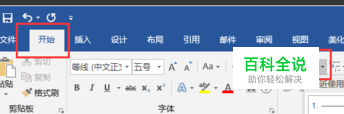

- 04
英文输入法下,添加[],实现[1]效果;中文输入法下再添加图书2字,实现[图书1]效果
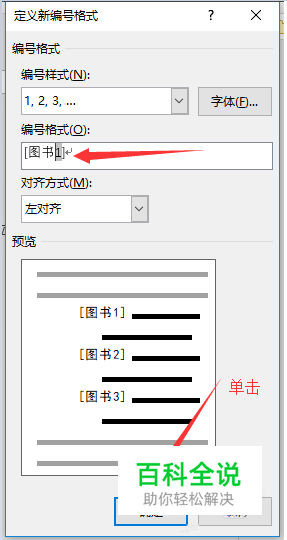
- 05
换行,输入第二步和第三本图书名称(可以自动编号)
- 06
添加正文内容
- 07
开始交叉引用,①光标放在需引用的位置->②引用->③交叉引用
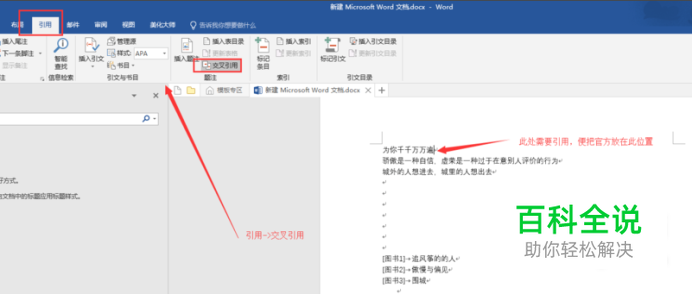
- 08
引用内容部分可以进行选择,引用序号还是具体图书名称,首先介绍“段落编号”,即只引用序号
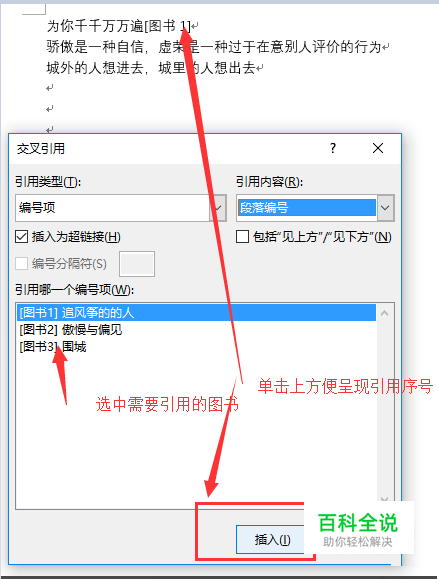
- 09
“段落文字”,即具体图书名称
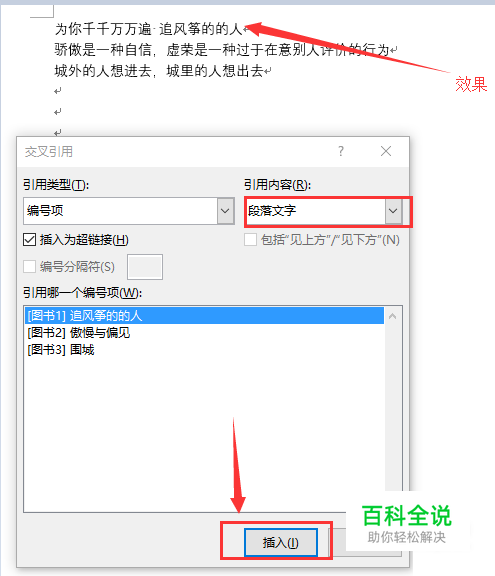
- 10
按照“段落编号”方式万完成其他引用,最终效果如下

赞 (0)
